Описание внешнего вида формы редактора ограничений с точки зрения пользователя
Форма редактора ограничений выглядит следующим образом:
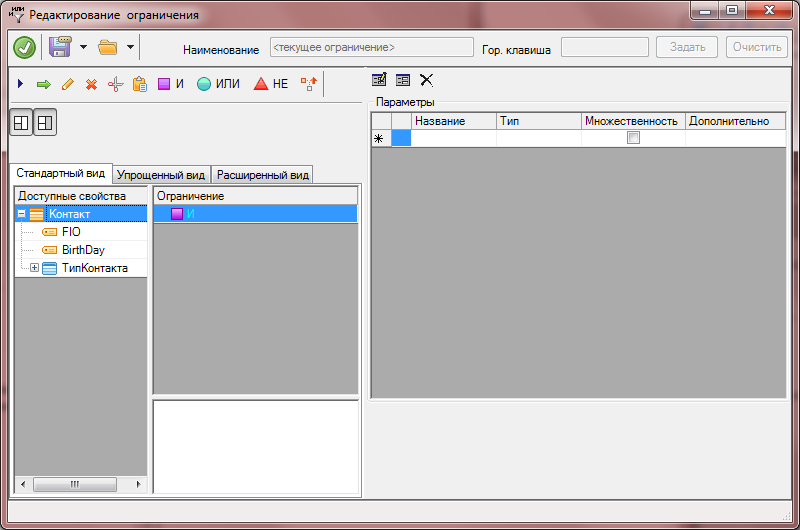
Можно выбрать вид отображения формы редактирования ограничения, выбрав одну из вкладок:
- Стандартный вид,
- Упрощенный вид,
- Расширенный вид.
В зависимости от выбранного вида будет доступен различный набор кнопок и функций.
Общие контролы для всех видов:

- Сохранить и применить – ограничение сохраняется и на списке отображаются только те записи, которые удовлетворяют заданному ограничению.

- Сохранить в файл (доступно только в расш. виде) – выбранная ветка ограничения сохраняется в файл формата ..

- Загрузить из файла (доступно только в расш. виде) – из файла формата . вставляется ветка с условием в свободную ветку

- Наименование - поле для ввода названия создаваемого ограничения. Чтобы сохранить ограничение нужно ввести наименование ограничения и нажать кнопку Сохранить.

- Гор. клавиша – поле, где отображается комбинация клавиш, с помощью которой можно установить на списке данное ограничение.

- Задать – кнопка, после нажатия на которую появляется окно для настройки комбинации горячих клавиш. Нужно нажать одну клавишу или их комбинацию, они отобразятся в этом окне. Если всё верно нажать ОК. В противном случае – Cancel.


- Очистить - кнопка, после нажатия которой комбинация горячих клавиш удаляется.
Работа с дизайном формы параметров

- Изменить дизайн формы параметров – появится окно для настройки дизайна редактора форм.
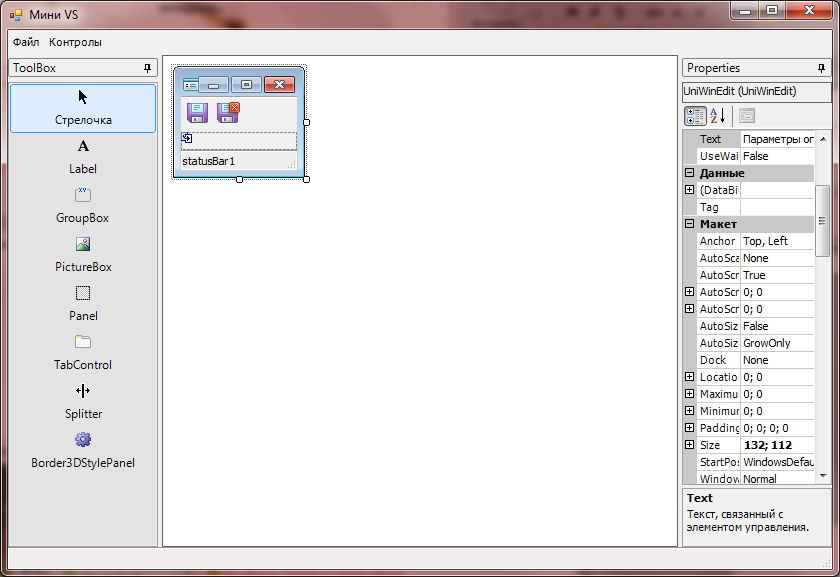

- Открыть форму параметров – будет открыта форма для редактирования значений параметров, форма будет иметь настроенный дизайн.

- Сбросить дизайн формы параметров – дизайн формы параметров изменится на стандартный.